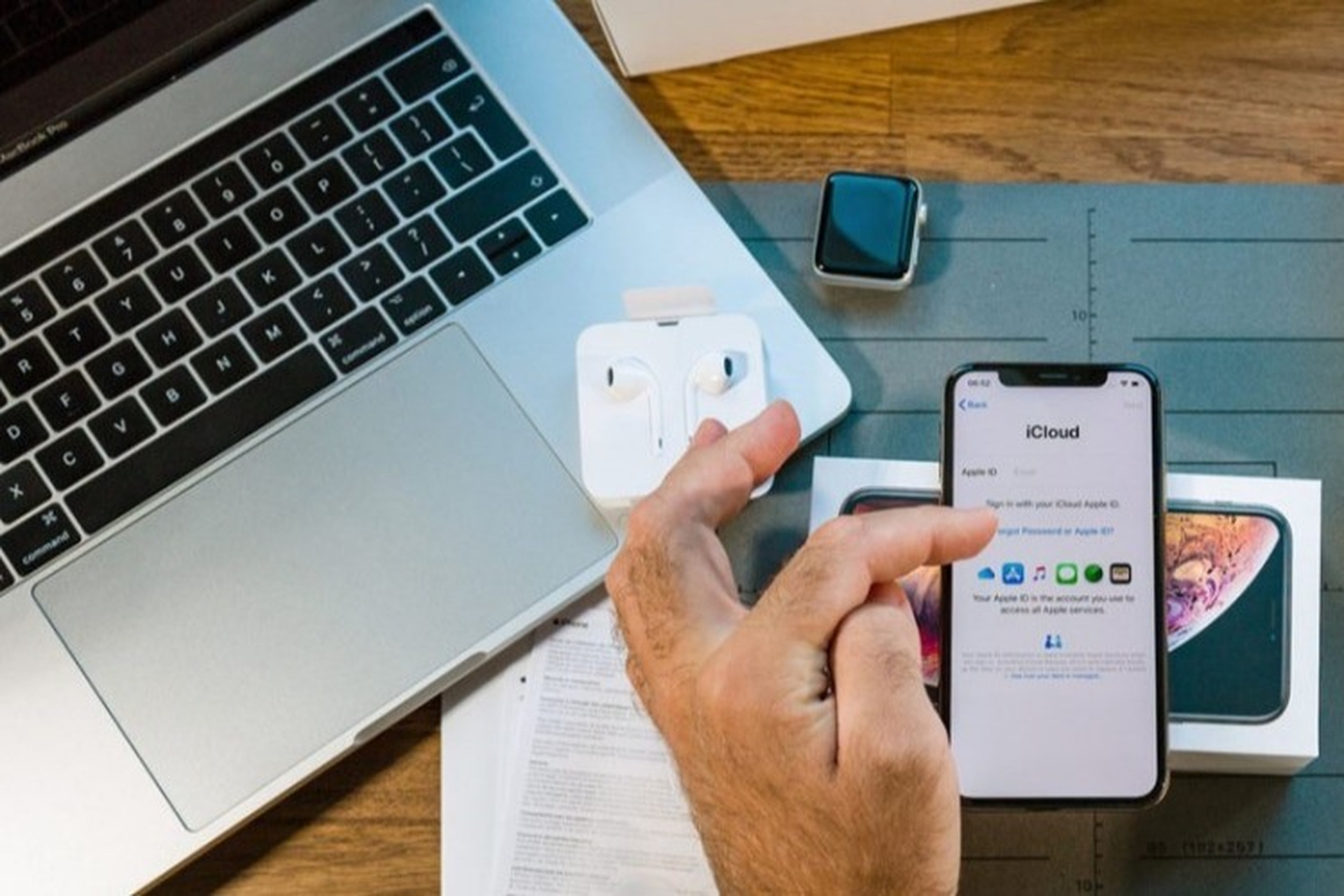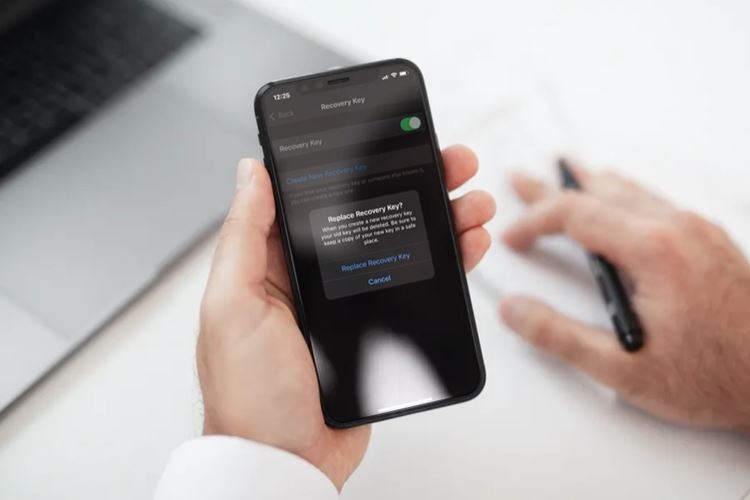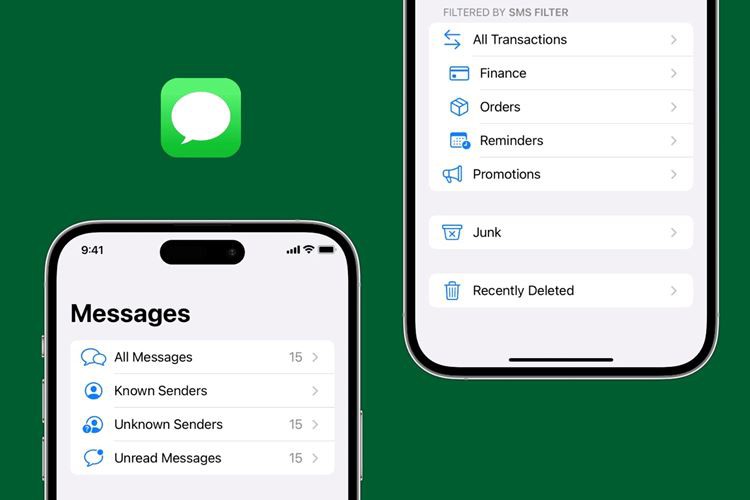Cách khắc phục AirPods không kết nối được với iPhone
Thứ Tư,
03/04/2019
Phần Mềm

Bạn có bao giờ gặp sự cố khi ghép nối AirPods với iPhone? Nếu có tình trạng này xảy ra thì bạn có thể khắc phục theo giống như trong hướng dẫn của bài viết thủ thuật dưới đây.
Một trong những tính năng tuyệt vời của AirPods mà các tai nghe không dây trên thị trường không có chính là cách kết nối liền mạch với iPhone và iPad. Tuy nhiên, một số trường hợp người dùng có thể gặp phải vấn đề ngăn quá trình ghép nối này diễn ra không suôn sẻ. Đây là những việc cần làm nếu AirPods của bạn không kết nối với iPhone.
Cách khắc phục AirPods không kết nối với iPhone:
- Đối với AirPods thế hệ thứ hai, hãy đảm bảo bạn đang chạy iOS 12.2, (AirPods thế hệ thứ nhất yêu cầu iOS 10 trở lên)
- Kiểm tra xem Bluetooth của iPhone đã được bật chưa
- Đặt AirPods của bạn vào hộp sạc
- Hãy tìm nút nhỏ nằm ở dưới cùng của hộp sạc
- Nhấn và giữ nút này cho đến khi đèn thông báo của hộp sạc nhấp nháy màu trắng, sau đó là màu hổ phách và cuối cùng là màu trắng liên tục (điều này có nghĩa là AirPods đã sẵn sàng để ghép nối)
- Để AirPods trong hộp sạc và mở nắp rồi đặt bên cạnh iPhone của bạn
- Làm theo hướng dẫn trên màn hình iPhone để ghép nối và thiết lập AirPods

Nếu bạn vẫn gặp sự cố, hãy đi tới Cài đặt → Bluetooth → tìm AirPods và nhấn vào nút "i" ở phía bên tay phải để ghép chúng theo cách thủ công.